安装Tomcat首先要安装jdk,jdk和tomcat安装可以使用的方法:将jdk、tomcat上传到Linux,然后解压后使用,另一种方法是直接使用在线安装:yum
第一步:安装jdk,在Linux终端输入:[root@promote java]# yum -y list java* 可查看在线所有的可安装的版本,搜索结果如下图所示:
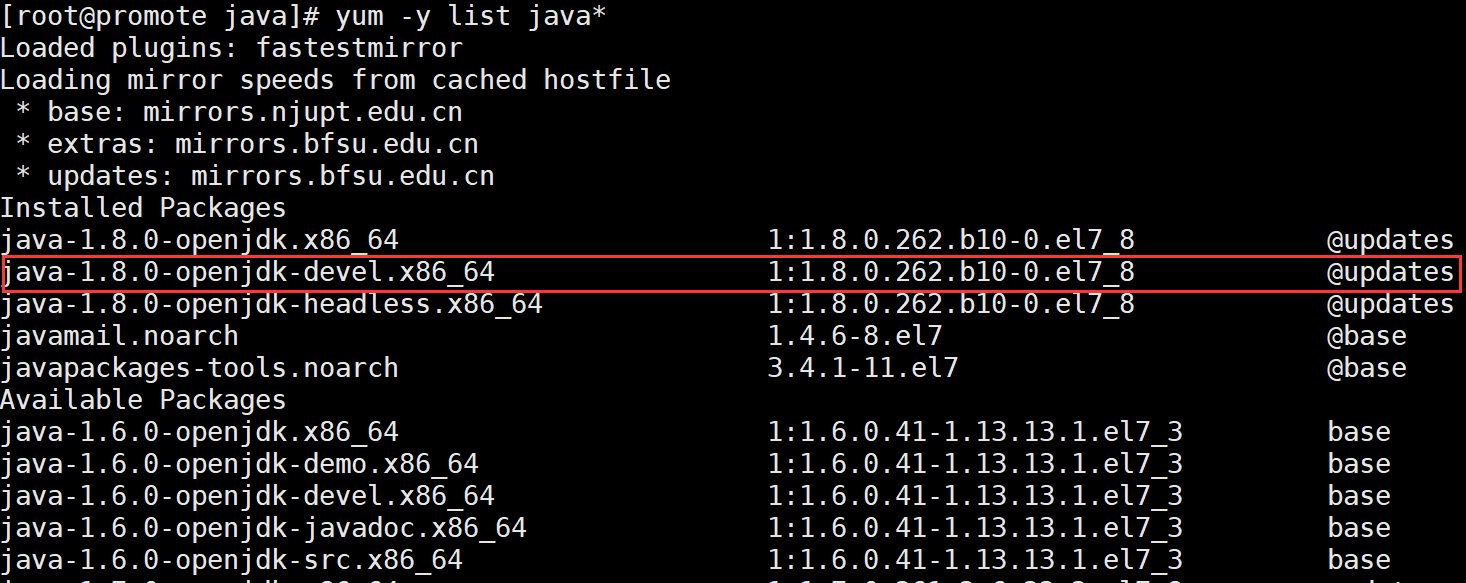
可以选择第一个版本,这选择使用的是红框里的这个,也可以使用其他版本,下面开始安装:
在下面终端继续输入:[root@promote java]# yum install -y java-1.8.0-openjdk-devel.x86_64

然后敲击回车后即可自动下载安装,如果有需要确认的,输入y即可。
安装完毕后再终端输入:java -version 查看一下是否安装成功,如果可以查看到jdk的版本,说明安装成功,如下图所示:
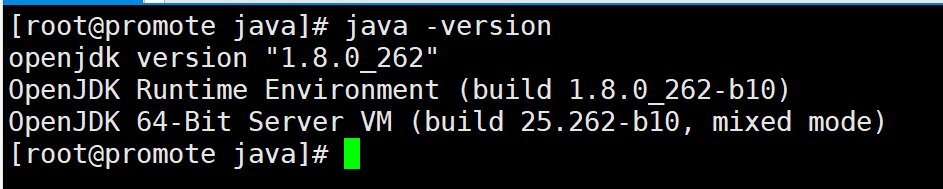
到此JDK已经安装完毕了,然后下面是安装Tomcat.
命令行输入yum -y install tomcat #安装tomcat
然后输入:yum -y install tomcat-webapps tomcat-admin-webapps #安装tomcat浏览器管理页面
然后关闭防火墙命令: systemctl stop firewalld (或者设置防火墙开机关闭:systemctl disable firewalld)
然后查看tomcat的启动状态:systemctl status tomcat 如果没有启动使用:systemctl start tomcat 开启即可,如下图就是开启状态:

然后在浏览器或者主机浏览器地址栏输入Linux所在的IP地址然后加上8080端口:192.168.1.129:8080,我的是这个,如下图:
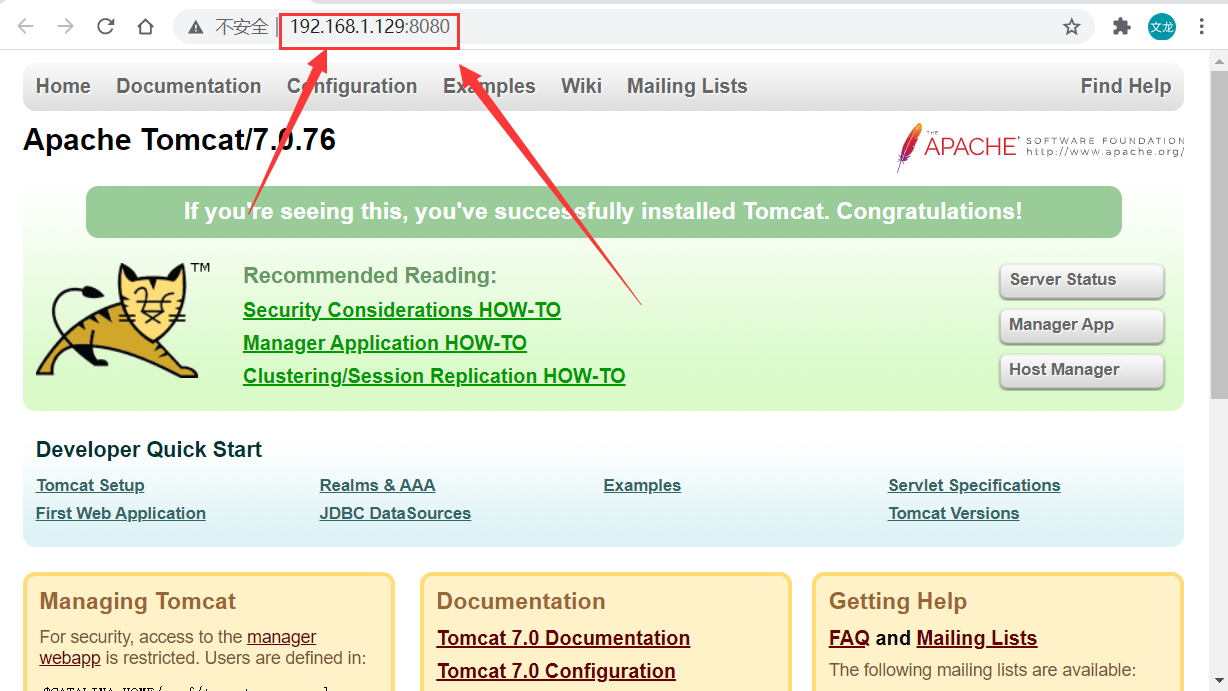
备注:如果觉得启动Tomcat上面的命令有些麻烦,可以使用下面的方法开启和关闭tomcat:
具体步骤如下:
在任意路径下输入:tomcat,然后会弹出如下信息:

然后进入这个目录【sbin】,输入命令:cd /usr/sbin
进入tomcat目录后然后就可以使用提示的信息来开启和关闭以及查看Tomcat的版本(tomcat {start|stop|version})
在sbin目录下:
开启tomcat: tomcat start
关闭tomcat: tomcat stop
查看tomcat版本:tomcat version
到此在Linux(CentOS7)上安装tomcat就介绍完了,如果再以上操作中遇到问题,可以在评论区留言。